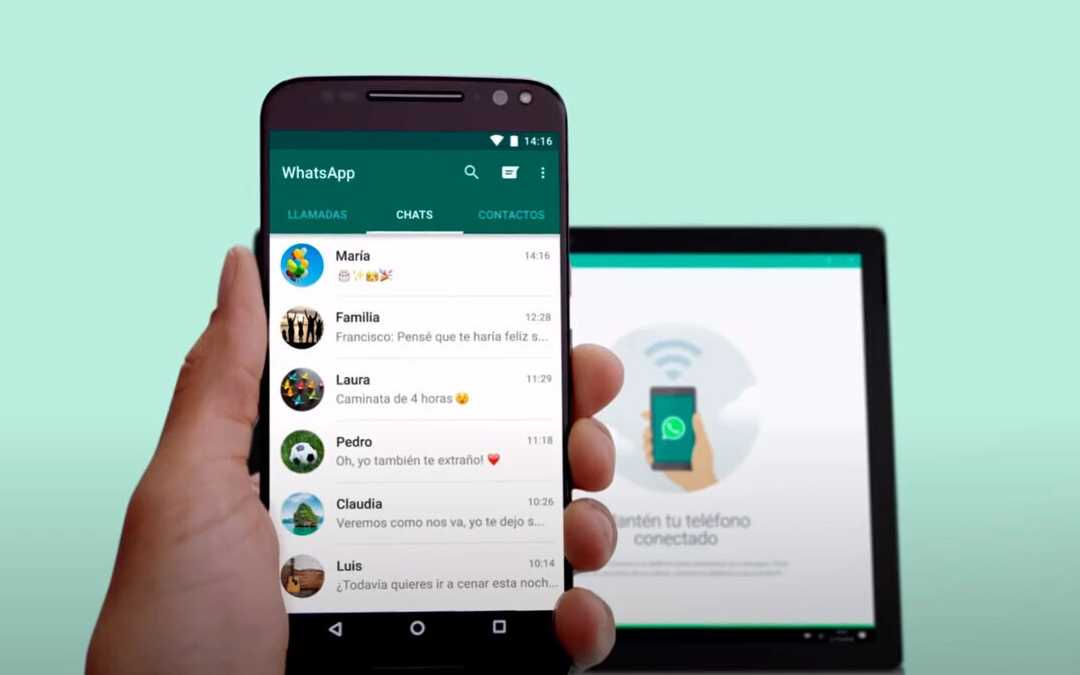Active el identificador de llamadas de google en su android para no contestar spam y proteger su dispositivo.
El identificador de llamadas de Google es una herramienta esencial para gestionar las llamadas entrantes de manera eficaz.
En la actualidad, recibir llamadas no solicitadas es una molestia común, ya sea de empresas promocionando productos o servicios, o de estafadores intentando engañar a las personas.
Para abordar este problema, Google desarrolló una función que permite identificar al llamante antes de responder.
Las llamadas no deseadas, también conocidas como spam, suelen originarse desde números desconocidos o con prefijos internacionales bloqueados.
Muchas de estas llamadas tienen intenciones fraudulentas o intimidatorias. Aunque hay varias aplicaciones de identificación de llamadas disponibles, algunas pueden generar desconfianza al solicitar acceso a información sensible.
Google ofrece una solución segura y confiable integrada en el sistema Android para combatir este problema.
Para activar el identificador de llamadas de Google, siga estos pasos simples:
- Abra la aplicación de teléfono en su dispositivo Android.
- Toque los tres puntos verticales en la esquina superior derecha para acceder al menú.
- Seleccione «Configuración» y luego «Identificador de llamadas».
- Active la opción «Anunciar identificador de llamadas».
- Puede elegir si desea que el identificador se anuncie siempre, solo cuando esté usando auriculares, o nunca, según sus preferencias.
Una vez activada esta función, su dispositivo mostrará la identidad del llamante antes de que conteste, lo que le permitirá decidir si desea responder o no.
Además, si recibe una llamada no deseada, puede bloquear el número para evitar futuras molestias:
- Vaya al registro de llamadas en su dispositivo.
- Seleccione el número que desea bloquear.
- Elija la opción «Bloquear» para evitar que ese número lo contacte en el futuro.
Con estos simples pasos, puede protegerse contra las llamadas no deseadas y posibles estafas telefónicas.